Le prime due parti di questa miniserie su Freenet sono state dedicate ad un’introduzione tecnico-storica e ad una dettagliata (anche troppo) descrizione della procedura di installazione; i 14 frequentatori superstiti di questa rubrica, oltre ad aver dato prova di grande pazienza ed interesse, dovrebbero a questo punto avere installata Freenet sul loro pc. I due “sintomi” principali dell’attività del vostro nodo sono che il disco tende a frullare da solo più del normale, e che se battete l’indirizzo http://127.0.0.1:8888 nel vostro browser vi ritrovate nella home page di Fproxy, che non è Freenet ma una interfaccia (tecnicamente un proxy) verso Freenet.
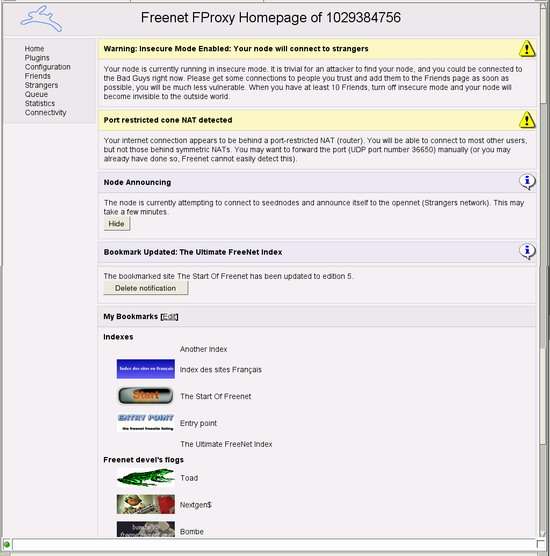
Figura 18
Fproxy vi permette di eseguire 5 attività principali:
– controllare e configurare il vostro nodo locale
– gestire i collegamenti con altri nodi
– installare ed utilizzare dei plug-in
– inserire e recuperare singoli file da Freenet
– consultare i freesite, che sono alcune delle informazioni memorizzate in Freenet
Lanciando applicazioni separate, che sono comunque state installate insieme a Freenet, è possibile inoltre:
– utilizzare bacheche elettroniche tipo BBS usando Frost
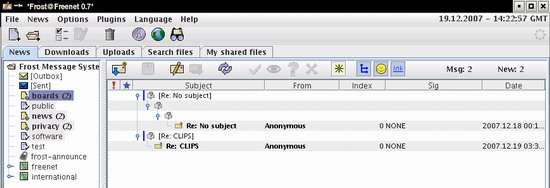
– inserire siti web (freesite) in Freenet usando jSite
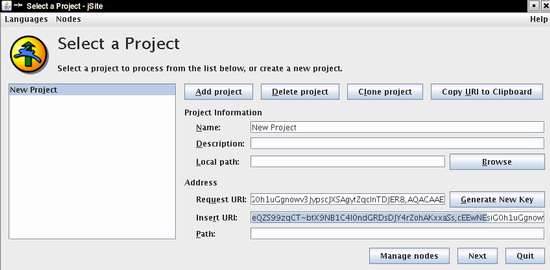
– inserire o recuperare gruppi di file in Freenet con Thaw
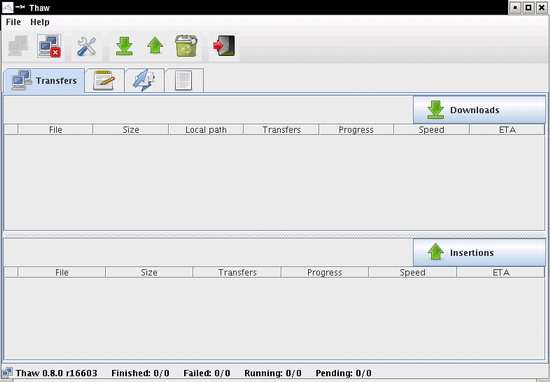
Merita infine anticipare che uno dei plugin (Freemail) permette di creare indirizzi di posta interni a Freenet, e di gestirli utilizzando il vostro programma di posta preferito; a questo dedicheremo prima o poi un’intera puntata.
Sono convinto che tra noi ci siano persone che hanno già bruciato i tempi e si sono portate avanti rispetto al programma; dovranno avere pazienza e seguirci in questa esposizione dettagliata delle funzionalità di Fproxy.
Non ci addentreremo per ora nella descrizione delle funzionalità Darknet e di quelle dei singoli plugin, e rimanderemo anche la descrizione delle applicazioni Frost, jSite e Thaw alle prossime puntate.
Al termine della procedura di installazione il vostro browser vi ha visualizzato la pagina di figura 18. Non è detto che la schermata sia esattamente uguale per vari motivi: perché potreste aver scelto una diversa lingua di installazione, perché Freenet è un’applicazione il cui aspetto è gestito con “temi” ed il tema di default o da voi selezionato potrebbe essere diverso, e perché i contenuti stessi della pagina sono in parte dinamici.
L’interfaccia di Fproxy possiede 8 pagine:
– Home
– Plugins
– Configuration
– Friends
– Strangers
– Queue
– Statistics
– Connectivity
ed i relativi link sono presenti in ciascuna di esse.
Nella home si distinguono tre zone principali.
La prima è l’area messaggi del nodo; poiché abbiamo per adesso attivato solo la modalità Opennet, Fproxy ci mostrerà sempre un messaggio di avviso, seguito da eventuali altri messaggi di sistema. Segue l’area degli annunci relativi ad eventi od a messaggi in arrivo, che sono contraddistinti dal fatto di possedere un pulsante per nasconderli o cancellarli.
La successiva area dei bookmark è la più importante; di default riporta alcuni freesite che contengono indici di Freenet, ed i blog degli sviluppatori.
La maggior parte dei freesite posseggono una icona grafica (activelink) che, se presente, viene mostrata insieme al bookmark. L’intera area dei bookmark è editabile e quindi vi permette di cancellarli o di inserirne di nuovi.
La successiva area permette di recuperare un file (chiave) da Freenet conoscendone l’indirizzo (URI). È poi presente un’area informativa che riporta le versioni del software usate ed i pulsanti per fermare e far ripartire il nodo. Infine, troviamo un’area informativa sulle operazioni di download ed upload in corso od in coda.
I bookmark di Freenet sono in realtà più importanti di quello che sembrano, cioè dei bookmark di un browser. Infatti quando voi inserite un bookmark nella home del vostro Fproxy, state in realtà ordinandogli di recuperare l’indice del freesite ed il relativo activelink.
Ricordate che Freenet cancella da sola le informazioni non utilizzate? Bene, mettere un bookmark al vostro freesite preferito ha l’effetto di accedere automaticamente ad esso ogni volta che usate Fproxy e quindi contribuisce ad evitarne la rimozione automatica.
Inoltre il bookmark vi avverte con un apposito messaggio tutte le volte che il relativo freesite viene aggiornato.
Freenet possiede un meccanismo di aggiornamento automatico che vi permette di avere il vostro nodo sempre aggiornato; è attivo di default ma puoi essere disabilitato dalla pagina di configurazione.
Passiamo alla pagina dei plugin; i plugin di Freenet sono delle piccole applicazioni Java che girano all’interno di Fproxy stesso, e quindi della stessa macchina virtuale Java. Sono molto leggeri perchè accedono direttamente all API del nodo, e possono avere o non avere un’interfaccia utente.
Ad esempio il già citato Freemail la possiede, mentre Upnp, che controlla le risorse Plug-and-play della vostra rete locale non ne possiede.
Dalla pagina dei plugin è possibile farli partire, fermarli, entrare nell’interfaccia utente se presente, caricarne di nuovi e cancellarli.
La successiva pagina di configurazione è estremamente potente, e vi consente perciò di fare una quantità di errori ed orrori al vostro nodo; i saggi autori di Freenet hanno quindi previsto un settaggio (attivo di default) che nasconde la maggior parte delle opzioni avanzate e lascia disponibili solo le più elementari. Per ora gingillatevi solo con quella che vi consente di cambiare il tema di Fproxy, avrete modo così di scegliere quello che vi è più congeniale. Se invece attivate l’opzione Advanced, vi troverete un gorillaio di opzioni criptiche; muovetevi con molta cautela e non, ripeto NON, cambiate cose a caso!
La pagina Friends si riferisce alla gestione della modalità Darknet e dei nodi fidati. Permette di inserire i descrittori di nodi di vostra fiducia, e di gestirli per ottenere un accesso più sicuro a Freenet ed al limite per costruire delle vere e proprie Darknet separate dalla Freenet pubblica (Opennet). Una interessante funzionalità è quella che permette di spedire messaggi di testo e file direttamente ai nodi fidati. I messaggi così inviati appariranno nella home di Fproxy del nodo destinatario. Ma torneremo su questo argomento prossimamente.
La pagina Strangers fornisce invece i dati dei nodi non fidati (nel senso che sono nodi qualunque, non che sono malfidati). Quando avete installato Freenet (da quando Opennet è attiva) avete anche caricato automaticamente un certo numero di descrittori di nodi ritenuti fidati dagli sviluppatori. Questi nodi possono essere gestiti tramite questa pagina, che fornisce anche le indicazioni su quali nodi siano attivi e quanti rispondano al nostro in ogni dato momento. Se non vedete nodi attivi o ne vedete pochissimi (uno o due) questo significa che la vostra connessione a Freenet è inesistente od inaffidabile.
La pagina Queue ci permette di inserire singoli file in Freenet, ma anche di scaricarne e di gestire e monitorare la coda di downloading. Potete anche definire le caratteristiche di ogni singolo download e mantenerlo o no attivo nel caso che sia lento.
La pagina Statistics contiene una quantità di statistiche di funzionamento del nodo. Molto importanti, almeno all’inizio, sono i dati riferiti alla memoria impiegata da Freenet e dalla JVM che la contiene. Se il nodo è carico, magari perchè state inserendo o recuperando numerose informazioni, potrebbe essere opportuno aumentare la memoria massima allocabile da Java. Per fare questo è sufficiente localizzare il file wrapper.conf nella directory di installazione di Freenet e sostituire con quello desiderato il valore 128 nella riga
wrapper.java.maxmemory=128
256 Mb dovrebbero bastare anche per applicazioni abbastanza pesanti, ma “your mileage may vary”.
Tenete comunque presente che se nella pagina Config avete selezionato la modalità di visualizzazione Advanced, anche la pagina di statistiche si popolerà di nuove informazioni e di grafici, alcuni anche molto belli e significativi. Ma per anche solo accennarne il significato avremo bisogno di una intera lezione di teoria. Nel frattempo in Italia e nel mondo ne stanno succedendo di cotte e di crude ed io devo mordere il freno per continuare a scrivere queste puntate su Freenet. Vi sembra una buona idea?
Il sito del Freenetproject è comunque sempre disponibile per chi voglia iniziare a digerirsi informazioni tecniche su Freenet ed i suoi protocolli.
La pagina Connectivity riporta le indicazioni sulle porte usate da Freenet rispetto al firewall o al NAT eventualmente presenti. Freenet 0.7, contrariamente alla 0.5, usa solo pacchetti UDP, e comunica su due porte separate, una per il traffico Opennet ed una per il traffico Darknet. Ovviamente, se avete configurato il vostro nodo come Opennet e non avete caricato a mano nessun descrittore di nodi Friends, il traffico sulla porta Darknet sarà nullo.
Ed anche per oggi è tutto. Chi volesse contattarmi sul tema puo’ usare l’indirizzo marco@freenetproject.org od utilizzare la mail list italiana su Freenet, iscrivendosi qui , ed usandola eventualmente anche per richiedere scambi di descrittori. Fatevi sentire!
Marco Calamari
Tutte le release di Cassandra Crossing sono disponibili a questo indirizzo

